
Sadržaj:
- Korak 1: Sklapanje laserskim rezanjem i kartonom
- Korak 2: Nazad Port za održavanje
- Korak 3: Donji port za održavanje
- Korak 4: Montiranje Pi monitora
- Korak 5: Kontrolna tabla - džojstik i dugmad
- Korak 6: Dugmad na prednjim pločama i ispis crnog teksta
- Korak 7: Ožičenje
- Korak 8: Montiranje LED matrične ploče
- Korak 9: Sastavite sve zajedno
- Korak 10: Lijeva i desna vanjska ploča i umetci arkadnih znakova
- Korak 11: Softverske skripte za PIXEL: LED ART Matrix integraciju
- Autor John Day [email protected].
- Public 2024-01-31 10:17.
- Zadnja izmjena 2025-01-23 14:37.




**** Ažurirano novim softverom u julu 2019., detalji ovdje ******
Arkadna arkadna ploča sa jedinstvenim svojstvom koje okvir za LED matricu mijenja kako bi odgovarao odabranoj igri. Umjetnost likova na stranama ormara su laserski izrezani umetci, a ne naljepnice.
Veliko hvala Tobiasu za objavljivanje originalnog laserski rezanog CAD dizajna za ovaj projekat. Ovaj projekt koristi Tobiasov dizajn sa sljedećim izmjenama:
- Integrirani PIXEL LED Matrix izbornik koji se mijenja ovisno o odabranoj igri
- Dizajn laserskog rezanja modifikovan za monitor sa vertikalnim montiranjem umjesto horizontalnim (mnoge klasične arkadne igre optimizovane su za vertikalno montiran monitor)
- Laserski izrezani bočni umetci
- Lasersko gravirane oznake dugmadi
- Audio pojačalo sa dugmetom za kontrolu jačine zvuka
- Dugme za isključivanje/ponovno pokretanje
- Materijal je akril u odnosu na drvo
Sve laserski izrezane. SVG datoteke, LED-g.webp
Softver za ovaj projekat ovdje
Delovi
1x Pixelcade LED okvir (uključuje PIXEL LED upravljačku ploču, 64x32 P3 LED matricu i 5V, 10A napajanje) - 150 USD
1x Arkadni joystick - 24 USD
4x 30 mm arkadna dugmeta (15 USD, sa Cherry D44X 75 g. 187 mikroprekidačem)
1x DC utičnica za montiranje na ploči od 2,1 mm (montažna rupa.33 )
1x prekidači za uključivanje/isključivanje montaže na ploči (trebat će vam 2, ali PIXEL: Maker's Kit dolazi s 1) - 1,17 USD
1x Raspberry Pi 3+ - 38 USD
1x microSD kartica (128 GB je dobra veličina za ovaj projekat) - 20 USD
1x službeni Raspberry Pi monitor - 74 USD
1x audio pojačalo - 14 USD
2x mini ovalni zvučnici 35 mm x 20 mm - 10 USD
1x stereo audio kabel (pravi kut je bolji, ali i normalni će odgovarati i također je u redu) - 3 USD
2x kabel za montiranje USB ploče A -A - 16 USD
1x Priključnica za DC napajanje pod pravim kutom - 2,50 USD
1x microUSB utičnica (upotrijebite stari microUSB kabel i odrežite veliku USB stranu)
1x boca indijskog mastila - 5 USD
1x Mr. Sunđer za brisanje magije
Plava slikarska traka
Vijci, matice, držači
8x 4/40 x 3/16 vijci sa glavom za pan (za priključke za održavanje)
2x 4/40 x 7/16 vijka sa glavom za pan?
7 x M3 vijci x 10 mm
4x vijci M3 x 5 mm (za nosače džojstika)
4 x M3 kvadratne šesterokutne matice (za montiranje džojstika)
8x 2/56 x 1/2 vijci sa pan glavom, crni (za zvučnike)
8x 2/25 matica (za zvučnike)
(4) Šesterokutni aluminijum, 1/4 "šesterokutni, 5/8" dugi, 4-40 navoja
2x 4/40 x 3/8 najlonske vijke
4x 4/40 najlonske matice
4x gumeni jastučići odbojnika za dno
Akril i ljepilo
5x 12x20 "žuti akrilni lim, debljine 1/8" - 48 USD
3x 12x20 "crni akrilni lim, debljine 1/8" - 29 USD
1x 12x12 prozirni lagani dimni akrilni lim, debljine 1/8"
Ostali listovi u boji ovisno o željenim umetcima arkadnih znakova (opcionalno)
Akrilni ljepilo za cement
Akrilni cement za kapilarnu primjenu
Aplikator za boce od polietilena niske gustoće
Opcionalno
Traka za prijenosno računalo (za pričvršćivanje kabela na Pi zaglavlje)
1x USB audio adapter (ovo zapravo nije potrebno, iako je poznato da je Pi zvuk loš, ne mogu reći razliku s ovim)
Dupont ženski stezaljki za stezanje pin 2,54 mm (za izradu vlastitih kabela s DuPont konektorima koji se priključuju na Raspberry Pi GPIO 40-pinsko zaglavlje, ali možete ih jednostavno upotrijebiti sa polica i spojiti što je jeftinije
Dupont Terminal Crimper
Alati
Laserski rezač (koristio sam Glowforge sa površinom rezanja 19,5 x 11)
4/40 Tap Tool (za lupkanje osam 4/40 rupa za otvore za održavanje)
Korak 1: Sklapanje laserskim rezanjem i kartonom
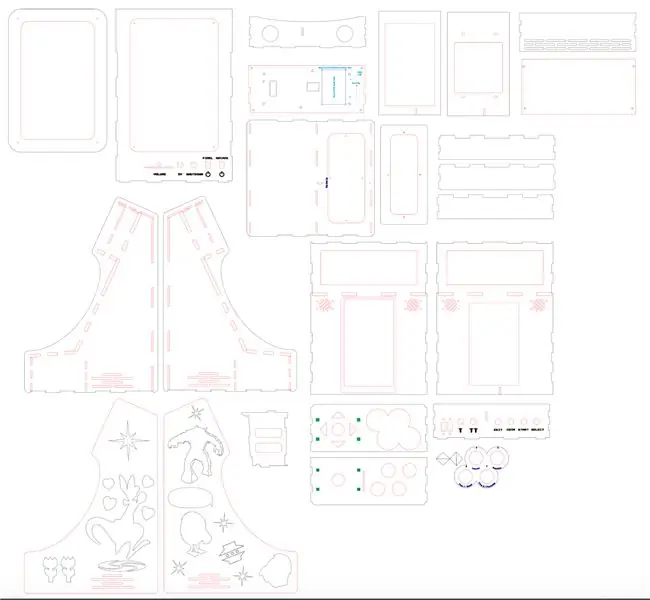
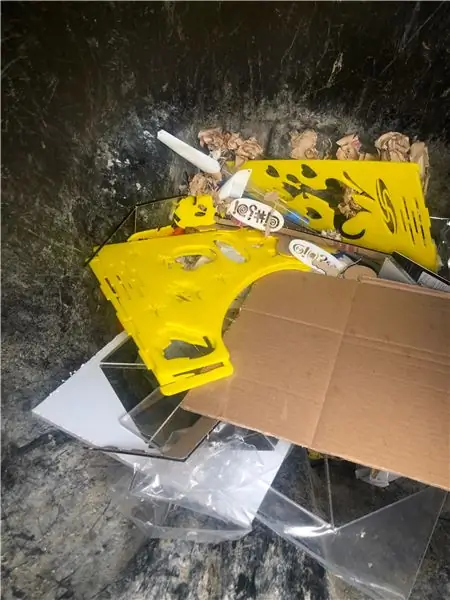


LASERSKO REZANJE SVG DATOTEKA OVDJE
VRLO VAŽNO: Prije nego što laserski izrežete akril za ovaj projekt, budite sigurni da prvo imate sve dijelove pri ruci i izmjerite da li se uklapaju u montažne rupe u laserskim. SVG datotekama. Evo posebno stavki koje treba provjeriti i prilagoditi.
1. LED matrica 64x32 P3 HUB75 - onu koja je korištena u ovom projektu kupio sam direktno iz Kine, a ne od Adafruit -a, a različiti proizvođači LED ploča imaju različita mjesta za montažu.
2. Zvučnici - Nisam koristio zvučnike na linku, već sam ležao po radnji. Mislim da su oni na linku blizu, ali nisam siguran da će se rupe za montažu točno poravnati.
Koristio sam Glowforge laserski rezač i sve datoteke. SVG laserskog rezanja su veličine za veličinu reza Glowforge na 19,5 "x 11".
Također, postoji mnogo načina na koje lasersko rezanje i sastavljanje mogu poći po zlu što rezultira otpadom zbog složenosti montaže i specifičnih koraka orijentacije, pa se toplo preporučuje prvo lasersko rezanje i sastavljanje u karton, a zatim izrezivanje u akril nakon što ste pozvao ga.
Korak 2: Nazad Port za održavanje

Priključak za održavanje omogućuje vam da dođete do elektronike straga ako vam zatreba u budućnosti. Ovaj dio je lukav, preporučuje se da ga prvo sastavite u karton. Slijedite korake u videu.
Korak 3: Donji port za održavanje
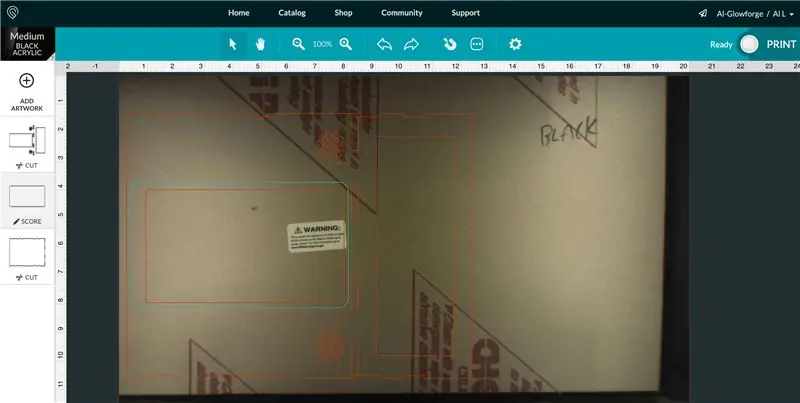
Donji port za održavanje vam omogućava da u budućnosti dođete do dna arkadnih dugmadi i džojstika. Ovaj dio je lukav, preporučuje se da ga prvo sastavite u karton. Slijedite korake u videu.
Korak 4: Montiranje Pi monitora

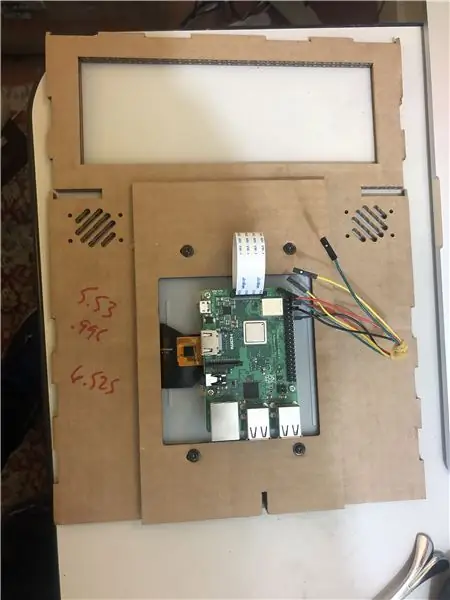
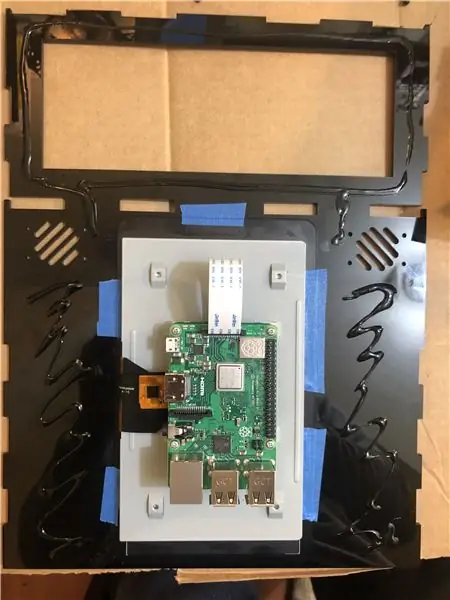
Priključite Pi monitor i Raspberry Pi. Budite sigurni da postavite Pi monitor na okvir bez utora.
Dok čekate da se prvi sloj osuši, dodajte vijke u rupe zvučnika kako biste osigurali poravnanje.
Sada je pravi trenutak za instaliranje RetroPie-a, unaprijed izgrađene slike koju ćete instalirati na svoju Pi microSD karticu. Na kraju instalacije RetroPie od vas će se tražiti da konfigurirate ulaze. Priključite generičku USB tastaturu i koristite ove tipke:
D -PAD GORE - Strelica gore
D -PAD DOWN - Strelica dolje
D -PAD LIJEVO - strelica ulijevo
D -PAD DESNO - Strelica nadesno
Start - A
Odaberite - S
Dugme A - Z
B Dugme - X
X Dugme - C
Dugme Y - V
Držite bilo koji taster da biste preskočili ostale tastere dok ne dođete do opcije Hotkey Enable
HOTKEY - PROSTOR
Kada dođete do OK, pritisnite dugme koje ste konfigurisali kao dugme A koje je u ovom slučaju "Z"
Korak 5: Kontrolna tabla - džojstik i dugmad

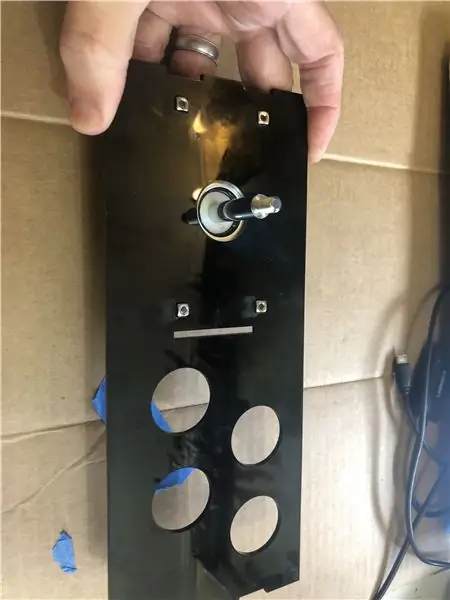


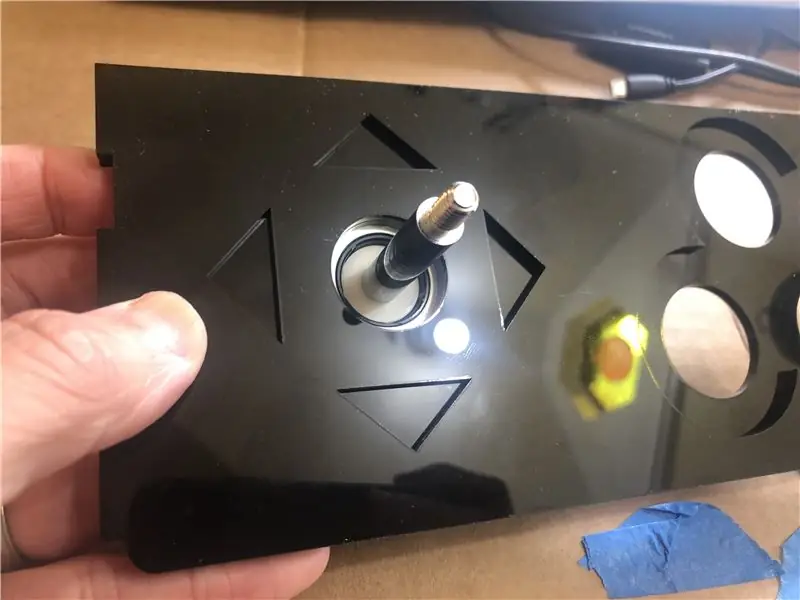
Uvrnite joystick na donji sloj vijcima i kvadratnim navrtkama. Napravite test i postavite gornji sloj na donji sloj i pobrinite se da ste ugravirali dovoljno duboko da dva sloja budu u ravnini. Zatim upotrijebite akrilni cement za lijepljenje dva sloja i stezanje.
Sanwa joystick koji sam dobio bio je zadano konfiguriran za 8 smjera. Zanimaju me arkadne igre 80-ih koje se uglavnom igraju s 4-smjernom palicom. Dakle, ovo je dobro vrijeme za promjenu s 8-smjernog na 4-smjerni, što se lako postiže pomicanjem komada predloška na dnu upravljačke palice, ovaj video objašnjava kako se prebaciti s 8-smjernog na 4-smjerni i obrnuto. Koristeći donji priključak za održavanje arkadnog stroja, kasnije se možete mijenjati naprijed -natrag nakon što je sve instalirano, ali je prostor ograničen i bit će to sada mnogo lakše učiniti.
Upotrijebite svoj mjerač kontinuiteta na svom multimetru, a zatim označite svaku žicu na upravljačkoj palici (gore, dolje, lijevo, desno).
Korak 6: Dugmad na prednjim pločama i ispis crnog teksta




Ostavite akrilnu maskirnu traku i obilno naslikajte indijsko mastilo četkom. Ostavite indijsko mastilo da se osuši nekoliko sati ili duže.
Nakon što se osuši, uklonite akrilnu maskirnu traku i ostat će vam ostaci. Uzmite jaku ljepljivu traku poput Gorilla ljepljive trake i snažno je pritisnite na ugravirani tekst, a zatim je odcijepite. Ponovite ovo nekoliko puta i većina ostataka tinte će biti uklonjena. Zatim upotrijebite ili mokru mekanu spužvu ili sunđer gumice Mr. Clean za skidanje ostatka.
Korak 7: Ožičenje
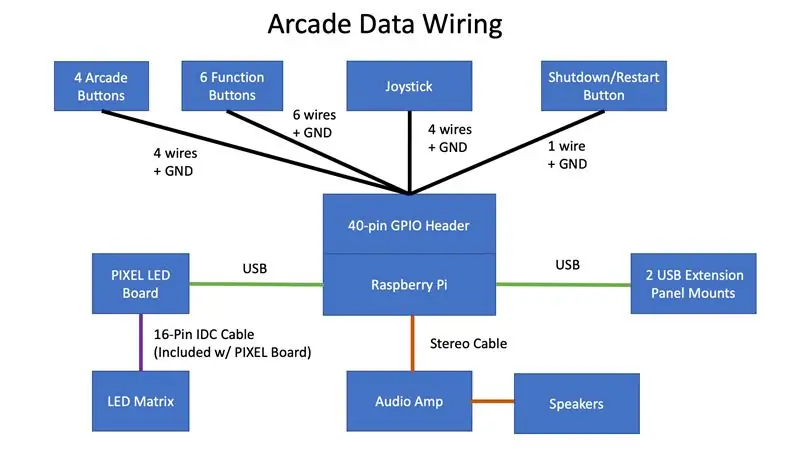
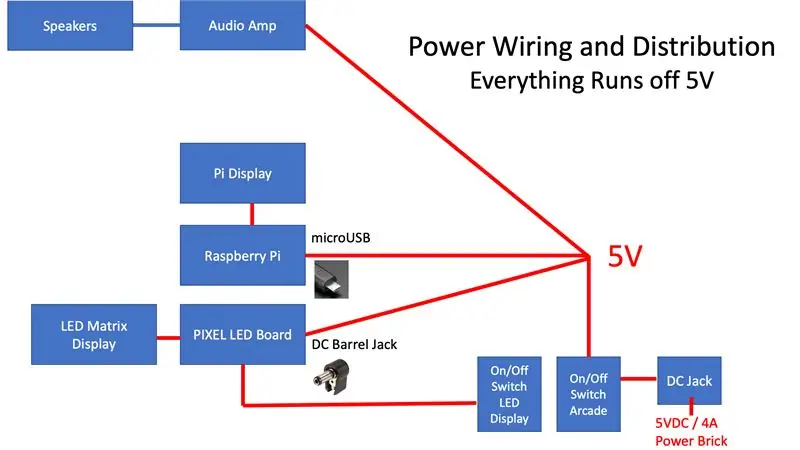
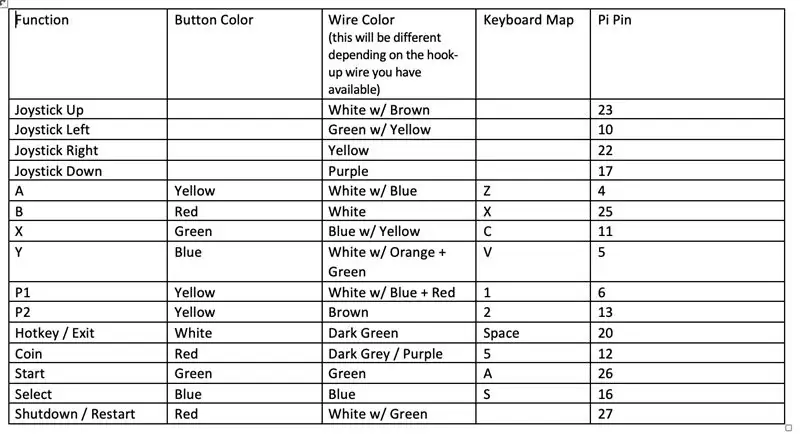
Pogledajte sheme ožičenja i napravite kabel za napajanje koji će se sastojati od ženskog istosmjernog priključka koji će se zatim u 4 smjera podijeliti na Pi (microUSB konektor), PIXEL: LED ART ploča (pravokutni konektor za DC bačvu), audio mini pojačalo (spojna žica) i LED svjetlosna traka (spojna žica). Pronađite stari microUSB kabel i odrežite veliki kraj USB konektora te spojite i lemite ovaj kabel za napajanje radi povezivanja s Pi.
Sastavite tablicu ožičenja koja preslikava svaki smjer džojstika i dugme na odgovarajući pin na Pi i dodijeljeni taster tastature. Ako preslikavate na iste ključeve koje sam ja napravio, tada možete koristiti konfiguracijske datoteke u sljedećim koracima.
Za spajanje na 40-pinsko GPIO zaglavlje na Pi-u trebat će vam ženski DuPont kabeli. Na kraju sam napravio svoje vlastite kablove, što je bilo prilično zabavno, ali i puno posla, a trebat će vam i krimper i ženski DuPont priključci. Bit će brže i jeftinije samo koristiti uobičajene DuPont kabele sa ženskim na ženski koji vjerojatno već ležite i spojiti/lemiti ih. Ako ipak napravite svoje vlastite DuPont kablove, ispostavilo se da ih nije lako napraviti, smatrao sam da je ovaj video vodič za YouTube vrlo koristan i nakon toga sam ih s lakoćom napravio.
Napravite kablove za dugmad i džojstik i još se ne povežite sa Pi. U sljedećem koraku povezat ćete se s Pi. Općenito, svaki kabel trebao bi biti dugačak ~ 13 inča, što će biti dovoljno dugo da dosegne Pi kada se montira. Ako možete, upotrijebite drugu boju za svaki kabel (koristite crnu za sve GND) ili označite svaki kabel što će olakšati stvari u sljedećem koraku.
Korak 8: Montiranje LED matrične ploče


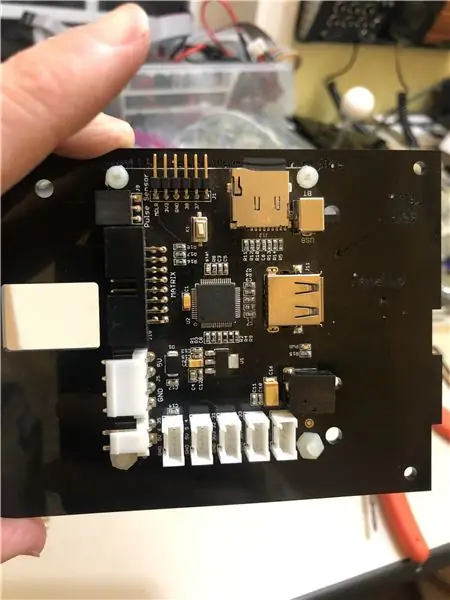
Samo naprijed i sada uklonite akrilnu maskirnu traku s obje strane.
Prvo montirajte PIXEL PCB ploču, a zatim montirajte LED ploču s druge strane. Obratite pažnju na orijentaciju i provjerite je li LED ploča okrenuta prema gore i odgovara oznaci na akrilnom nosaču.
Zatim pričvrstite vijak u donjem desnom kutu PIXEL ploče na ploču.
Montirajte LED ploču pomoću (6) vijaka M3 x 8 mm. Imajte na umu da su LED ploče sa navojem za vijke M3, 4/40 neće raditi.
Imajte na umu da je ovaj LED panel širok 7,5 inča i visok 3,8 inča i odlično radi za ovaj mini bartop oblik. Međutim, ako imate veću gradnju, imat ćete više mjesta za veću LED okvir. Daisy lančanje je podržano za 128x32 ekran poput ovog https://www.youtube.com/embed/H36Bk9wCgns. Ili alternativno, možete pogledati i veće veličine panela
Korak 9: Sastavite sve zajedno

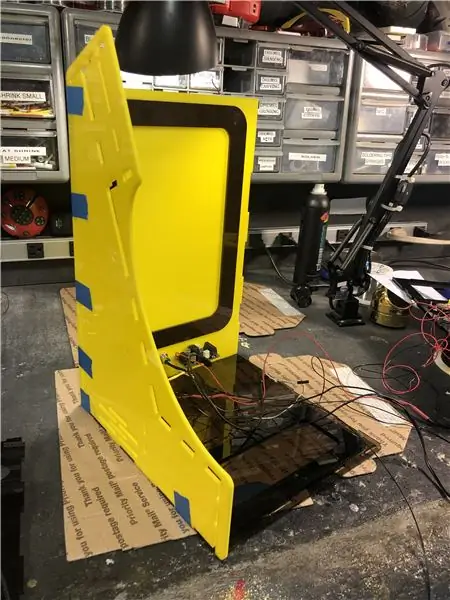

Sada slijedi zabavni dio u kojem sve slažete! Ali prvo montirajte svih 6 tipki na prednju crvenu ploču, 4 arkadna dugmeta i joystick na crnoj kontrolnoj ploči, te utičnicu za napajanje, prekidače i audio pojačalo na stražnjoj ploči. Nećete moći da montirate dugmad i džojstik nakon što je kućište zajedno zbog nedostatka prostora za laktove.
Pratite slike da biste sastavili stvari, ali nemojte još ništa lijepiti i umjesto toga upotrijebite neku plavu slikarsku traku da za sada držite stvari na okupu. Kada dođete do slike s natpisom "Nakon što dođete ovamo, spojite žice na zaglavlje GPIO Pi", a zatim počnite spajati žice na pinove na Pi zaglavlju.
Slijedite tablicu koju ste sastavili u prethodnom koraku za povezivanje svake žice s Pi zaglavljem. Bit će jako skučeno i neće biti tako lako spojiti pinove na Pi zaglavlje pa imajte strpljenja.
Kada sve povežete, uključite sistem i obavite potpuni test koji uključuje testiranje džojstika i svakog dugmeta. Da bismo testirali, morat ćemo instalirati uslužni program iz Adafruit -a pod nazivom Retrogame koji pretvara ulaze džojstika i dugmadi iz Pi -jevog GPIO -a u unose sa tastature. Korištenjem Retrogame -a neće vam trebati poseban emulator USB arkadne tastature, što je lijepo.
Slijedite ove upute Adafruit -a za instaliranje Retrogame -a. Nakon što instalirate Retrogame, kopirajte ovu datoteku retrogame.cfg u /boot direktorij na vašem Pi. Datoteka retrogame.cfg ovdje pretpostavlja da ste slijedili ista preslikavanja tastature i pin veze u tabeli ožičenja iz 8. koraka - Ožičenje. Ako ste koristili različite pinove ili preslikavanja tastature, bez brige, samo unesite odgovarajuće promjene u retrogame.cfg. Šanse su da ste pogrešno spojili pin ili dva pa samo provjerite svaki ulaz i ispravite ga.
Ovaj vodič vodi vas kroz to kako postaviti kombinirano dugme za isključivanje i ponovno pokretanje.
Kad sve funkcionira, sada ste spremni učiniti stvari trajnim. Ako slučajno imate Kaptonovu traku, to je lijep način da osigurate Pi pinove osiguravajući da se kasnije ne olabave. Omotajte malo Kapton trake oko pinova i Pi zaglavlja. Ali bez brige, ako ne, ipak bi trebalo biti u redu.
Sada okrenite arkadu na bok. U ovom trenutku imate instaliranu samo lijevu stranu, a desna je još uvijek otvorena. Za lijepljenje akrila upotrijebite svoj akrilni aplikator s otapalom s kapilarnim djelovanjem. Akrilno otapalo djeluje vrlo brzo i bit će čvrsto za manje od 5 minuta i ne mora se stezati. Evo dobrog prajmera za upotrebu akrilnog otapala.
Pričvrstite komade za okvir (obavezno to učinite prije dodavanja desne strane).
Sada pričvrstite desnu stranu i zalijepite to pomoću akrilnog otapala.
Na kraju, brusilicom ili Dremel alatom izbrusite lijevu i desnu stranu tako da budu u ravnini (crni zarezi možda malo strše). To ćete htjeti učiniti kako bi vanjski dijelovi kada su pričvršćeni bili lijepi i u ravnini.
Korak 10: Lijeva i desna vanjska ploča i umetci arkadnih znakova
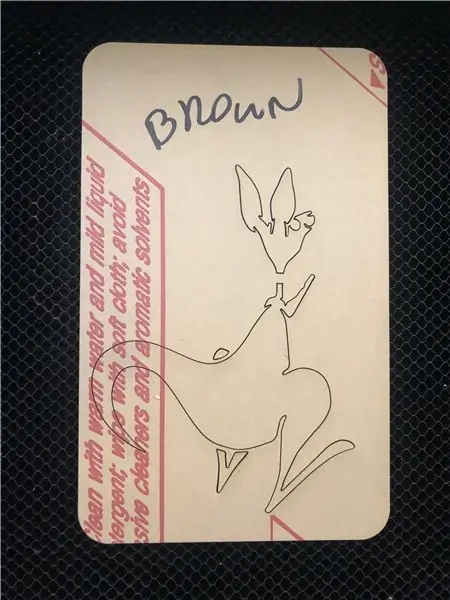
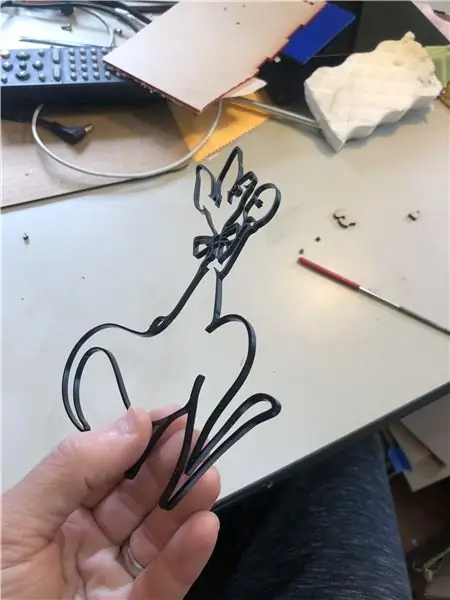
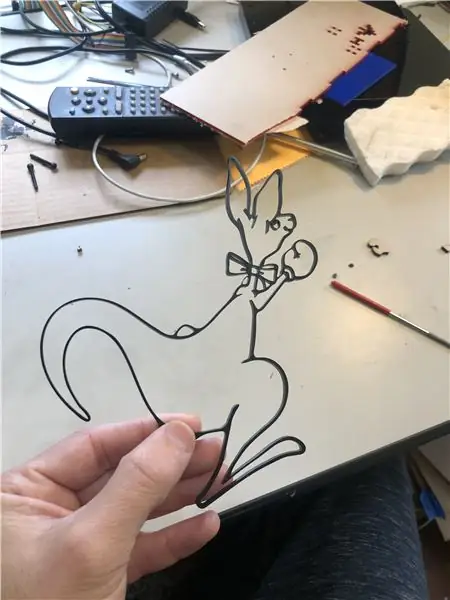

Umetanje arkadnih znakova nije obavezno, ali ima prilično lijep učinak ako imate vremena. Ako ne koristite umetke, onda biste mogli koristiti i ovakvu uslugu za ispis nekih bočnih umjetničkih naljepnica ili samo ostaviti stranice crveno, što bi i dalje bilo lijepo.
Ako ne koristite umetke, izmijenite lijevu i desnu vanjsku ploču i izbrišite obrise umetka. Ako želite personalizaciju sa svojim omiljenim arkadnim likovima, evo sjajnog izvora za arkadne sprajtove. Zatim se radi o izolaciji svake boje sprajta i zatim praćenju u vektorskom programu poput Illustrator -a ili Inkscape -a. Upozorenje, ovo je dobar posao. Ako se želite držati znakova koje sam koristio, upotrijebite ovu datoteku za lasersko rezanje svake boje svakog znaka.
Dok laserski izrezujete svaku boju svakog lika, položite ih na stol i zalijepite samo na arkadnu stranu kada znate da se sve dobro uklapa. Velike su šanse da će biti nekih grešaka (napravio sam gomilu) pa ako zalijepite prerano, bit ćete u nevolji jer je akrilno otapalo postojano.
Također VRLO VAŽNO, ne želite koristiti žutu boju za bilo koji od znakova za umetanje jer je bočna ploča već žuta. Dakle, ako vaš željeni arkadni sprite ima žutu boju, tada zamijenite drugu boju.
Korak 11: Softverske skripte za PIXEL: LED ART Matrix integraciju


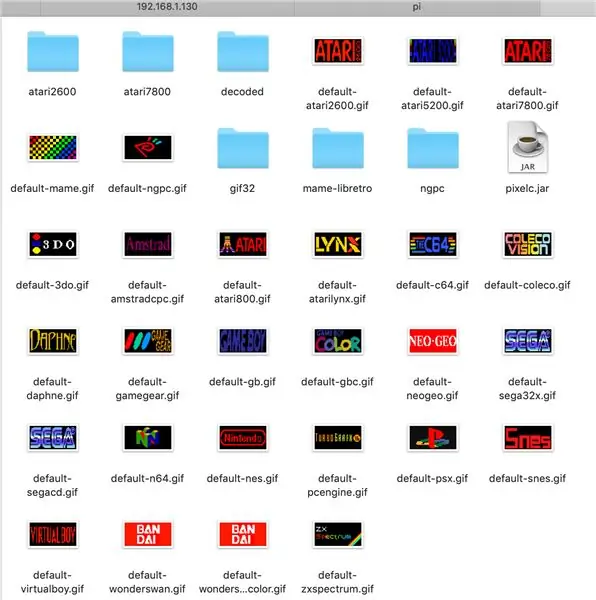
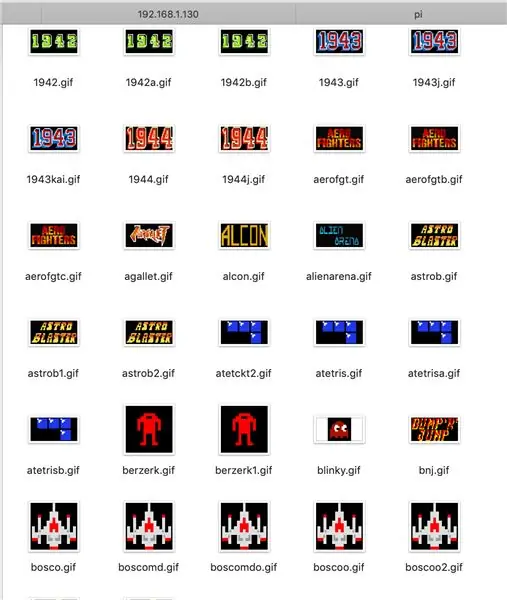
Skoro gotovo! Posljednji korak je dodavanje nekih skripti tako da PIXEL: LED ART ekran automatski mijenja umjetnička djela na osnovu odabrane platforme ili igre iz RetroPie -a. Srećom, RetroPie uključuje udicu koja se naziva runcommand, a koja je skripta linux bash ljuske (.sh) koja se pokreće prije svakog pokretanja igre. Stoga ćemo dodati vlastitu runcommand skriptu koja prenosi trenutnu igru i platformu u Java program za naredbeni red (pixelc.jar) koji zatim upisuje odgovarajući-g.webp
Napomena: Osim RetroPie, Pixelcade LED okvir se također integrira s prednjim dijelovima HyperSpin, Maximus Arcade i GameEx Evolution za Windows, upute ovdje.
Ova skripta radi sljedeće:
- Provjerava odgovara li LED-g.webp" />
- Ako ne, provjerite postoji li generički LED-g.webp" />
- Ako ne izlazi LED-g.webp" />
Vodič za postavljanje softvera za RetroPie ==>
Za kombinirano dugme za ponovno pokretanje i isključivanje na poleđini, evo skripte za to
Budući da je ova instalacija za vertikalno orijentirani monitor, evo jedne lijepe vertikalne teme za RetroPie
I ovaj sam softver prenio na Windows, evo primjera instalacije pomoću prednjeg kraja Maximus Arcade u sustavu Windows u većoj instalaciji s LED okvirom.
Preporučuje se:
Držač slike sa ugrađenim zvučnikom: 7 koraka (sa slikama)

Nosač slika sa ugrađenim zvučnikom: Evo odličnog projekta koji ćete započeti tokom vikenda, ako želite da napravite svog zvučnika koji može držati slike/razglednice ili čak vašu listu obaveza. U sklopu izgradnje koristit ćemo Raspberry Pi Zero W kao srce projekta i
MXY ploča - niskobudžetna robotska ploča za crtanje XY plotera: 8 koraka (sa slikama)

MXY ploča - Robotska ploča za crtanje niskobudžetnih XY plotera: Moj cilj je bio dizajnirati mXY ploču tako da bude niskobudžetna mašina za crtanje XY plotera. Zato sam dizajnirao ploču koja olakšava onima koji žele napraviti ovaj projekt. U prethodnom projektu, koristeći 2 komada Nema17 koračnih motora, ova ploča koristi
Kosmičko svjetlo sa LED diodama ugrađenim u smolu: 11 koraka (sa slikama)

Kosmičko svjetlo sa LED diodama ugrađenim u smolu: Htio sam napraviti svjetlo od smole koja je koristila LED diode, ali bez lemljenja (znam da mnogi ljudi ne leme, a vjerojatno ima i nekoliko njih poput mene koji to mogu učiniti ne volim to raditi.) Pokreće ga nekoliko novčića pa je lako
PIXELCADE - Mini bartop arkada sa integrisanim PIXEL LED ekranom: 13 koraka (sa slikama)

PIXELCADE - Mini bartop arkada sa integrisanim PIXEL LED ekranom: **** Poboljšana verzija sa integrisanim LED oznakama Ovde **** Arkadna arkada sa bartopom sa jedinstvenom funkcijom integrisanog LED ekrana koja odgovara izabranoj igri. Umjetnost likova na stranama ormara su laserski izrezani umetci, a ne naljepnice. Ogromna
Porodična sinhronizacija za porodicu i kućna kontrolna ploča sa ekranom osjetljivim na dodir: 7 koraka (sa slikama)

Zidna sinhronizacija porodice i kućna kontrolna tabla sa ekranom osjetljivim na dodir: Imamo kalendar koji se ažurira mjesečno sa događajima, ali se radi ručno. Također zaboravljamo stvari koje su nam nestale ili druge sitne poslove. U ovom dobu sam mislio da je mnogo lakše imati sinhronizovan sistem kalendara i bilježnice koji
